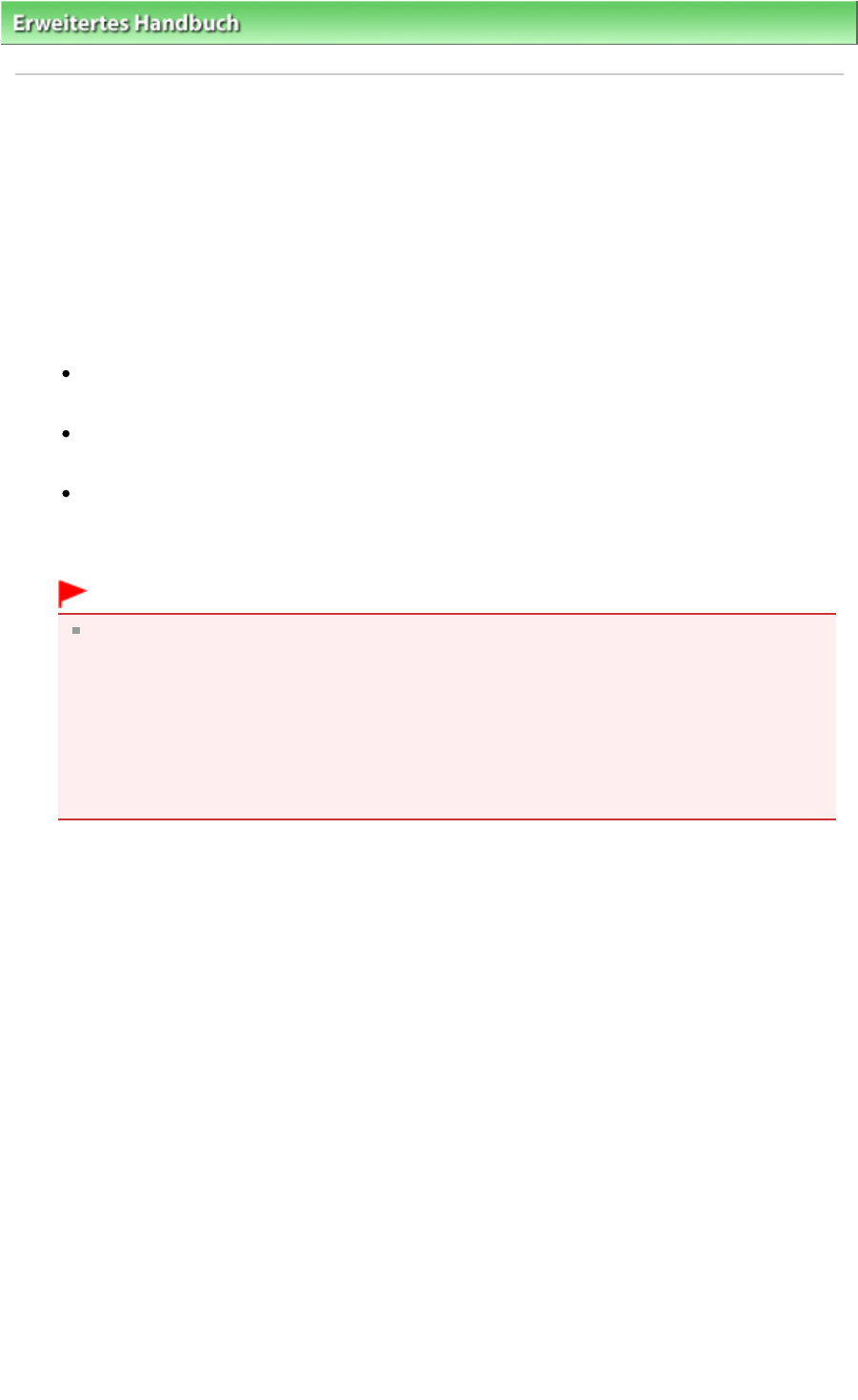-
Wie kann ich mit dem Pixma IP4700 kopieren? Ich habe das gesamte Gerät abgesucht, aber nichts gefunden. Eingereicht am 26-3-2020 23:15
Antworten Frage melden -
beim einschalten des druckers erscheint immer die nachricht "Fehler 5400". Eingereicht am 24-3-2020 11:41
Antworten Frage melden -
ich habe einen Drucker canon iP4700, ein Blatt wurde wohl wegen eines nicht ganz glatten Blattrandes nicht eingezogen, bei einem anderen Blatt erschien dann: Sie sind offline.. das war aber nicht der FAll.
Antworten Frage melden
Ich habe Stecker rein und wieder raus etc. nun heute erscheint: Druckerkabel nicht angeschlossen oder Drucker nicht eingeschaltet. Auch das stimmt nicht.
Vielleicht kennt sich jemand aus! Wäre super! Eingereicht am 22-8-2019 16:31 -
Der Drucker arbeitet, es wird jedoch keine Tinte ausgegeben Eingereicht am 9-7-2019 16:56
Antworten Frage melden -
Farben werden blasser oder gar nicht mehr zu sehen, obwohl Tintenbehälter gefüllt Eingereicht am 22-3-2019 15:50
Antworten Frage melden -
Kann der Canon iP4700 mit WLan mit dem PC verbunden werden? Eingereicht am 5-3-2019 13:16
Antworten Frage melden -
kann der Drucker iP4700 über einen Router mit WLan verbunden werden? Eingereicht am 5-3-2019 13:14
Antworten Frage melden -
Mein Canon Pixma iP 4700 meldet servicfehler 5200. Wie kann ich das beheben Eingereicht am 26-6-2018 14:21
Antworten Frage melden -
Beim Druckvorgang lauft die Walzer aber das Papier wird nicht durchgezogen Eingereicht am 28-1-2017 17:00
Antworten Frage melden -
wie werden CD bedruckt Eingereicht am 21-1-2014 18:11
Antworten Frage melden-
über Label Print weiterleiten lassen. Beantwortet 18-12-2016 00:15
Finden Sie diese Antwort hilfreich? Antwort melden
-